Многие пользователи устанавливают некоторые приложения из сети, с подключением стороннего репозитория или просто deb пакет. Но попробовав его, приходят к выводу, что данное приложение либо не подходит им/ему по каким-то критериям, либо оно дублирует приложение установленное по умолчанию, либо еще по каким-то соображениям хотят удалить его.
Не всегда, но в большинстве случаев на странице загрузки приложения есть команды/команда и на удаление (по крайней мере на своих страницах я стараюсь это делать). Так вот, выполнив приведённые команды на удаление пользователь обнаруживает, что приложение ни куда не делось, а целёхонькое красуется в меню.
К таким приложениям можно отнести игры, какие-то приложения конфигурации и пр. Особенно новички в Linux начинают бросаться в панику и бить тревогу. Как же так? Почему? Как удалить?
Пытаясь найти ответ в Google.
В этой инструкции я покажу, как это сделать в трёх возможных вариантах.
Выриант 1 — консольный
Допустим вы установили игру из сети, но она вам не понравилась и вы хотите удалить ее, тем более, что на диске она занимает достаточно много места (пример).
Linux Mint Урок 10 Удаление программ, изменение пароля и добавление нового пользователя
Установить гоночную игру Speed Dreams 2.0
Команды на установку:
sudo add-apt-repository ppa:speed-dreams/ppa
sudo apt-get update
sudo apt-get install speed-dreams
Команды на удаление
sudo add-apt-repository —remove ppa:speed-dreams/ppa
sudo apt-get update
sudo apt-get remove speed-dreams
После выполнения команд на удаление без ошибок, иногда обнаруживаем наше приложение в меню. Оно как-будто «прикипело» там.
Вариант 2 — Центр приложений Ubuntu/Менеджер программ в Linux Mint
Открываем данное приложение (в зависимости от используемой системы), вводим в окне поиска название программы, в данном случае speed-dreams (пример):
Нажимаем кнопку Удалить, вводим пароль и ждём окончания удаления.
Вариант 3 — через Synaptic
Как гласит аннотация к программе Synaptic, это графический менеджер пакетов, написанный на GTK+, является надстройкой над APT. Обеспечивает простое управление пакетами: установку, обновление и удаление.
В Linux Mint Synaptic установлен в системе по умолчанию. В Ubuntu, в последних релизах его заменяет Центр приложений Ubuntu, но он есть в том же Центре приложений, откуда можно установить его или выполнить одну команду на установку в терминале:
sudo apt-get install synaptic
Открываем Synaptic и также вводим в окно поиска название программы speed-dreams (пример):
И ниже видим список установленных пакетов программы, отмеченные зелёными квадратиками. Правый клик на строке или зелёном квадрате и в открывшемся меню выбираем Отметить для полного удаления, после чего в данном пункте появляется крестик и квадрат поменяет цвет на красный:
Проделываем то же самое в каждом пункте и нажимаем кнопку Применить:
По окончании удаления пакетов, закрываем Synaptic и проверяем программу в Меню, где уже точно ее больше нет.
Удалить Linux Mint и оставить Windows
Вот три различных способа, делающих одно и то же.
Источник: compizomania.blogspot.com
Как удалить нежелательные программы в Linux Mint
Вы пользователь Linux Mint? Пытаетесь удалить ненужные программы, но не знаете, как это сделать? Мы можем помочь! Мы покажем вам, как удалить нежелательные программы в Linux Mint!
Менеджер программного обеспечения
Способ номер один для удаления нежелательных программ в Linux Mint — это встроенное приложение Software Manager. По сути, это программное обеспечение Gnome из среды рабочего стола Gnome Shell с некоторыми настройками Mint.
Чтобы получить доступ к диспетчеру программного обеспечения в вашей системе Linux Mint, сделайте следующее. Сначала нажмите кнопку Выиграть на клавиатуре, чтобы открыть меню приложения Cinnamon. После открытия меню приложения щелкните мышью в поле поиска.
Выбрав поле поиска, введите «Диспетчер программного обеспечения» и запустите приложение, которое отображается в результатах поиска как «Диспетчер программного обеспечения». Когда приложение открыто, следуйте пошаговым инструкциям ниже, чтобы узнать, как удалить с его помощью нежелательное программное обеспечение.
Программы для Windows, мобильные приложения, игры — ВСЁ БЕСПЛАТНО, в нашем закрытом телеграмм канале — Подписывайтесь:)
Шаг 1: В диспетчере программного обеспечения найдите поле поиска и щелкните его мышью. Затем введите имя программы, которую вы хотите удалить из системы.
В качестве альтернативы, если вы не можете определить название приложения, но хотите его удалить, попробуйте просмотреть различные категории, доступные на домашней странице диспетчера программного обеспечения.
Шаг 2: Просмотрите результаты поиска и найдите приложение, которое хотите удалить. Вы узнаете, что он установлен на вашем компьютере с Linux Mint, так как рядом с ним будет галочка. Найдя приложение, щелкните его мышью, чтобы перейти на страницу приложения в диспетчере программного обеспечения.
Шаг 3: Найдите красную кнопку «Удалить» и щелкните по ней мышью, чтобы начать процесс удаления. После того, как вы выберете «Удалить», появится всплывающее окно с запросом пароля. Введите пароль учетной записи пользователя и нажмите кнопку «Аутентифицировать». Или нажмите Войти на клавиатуре.
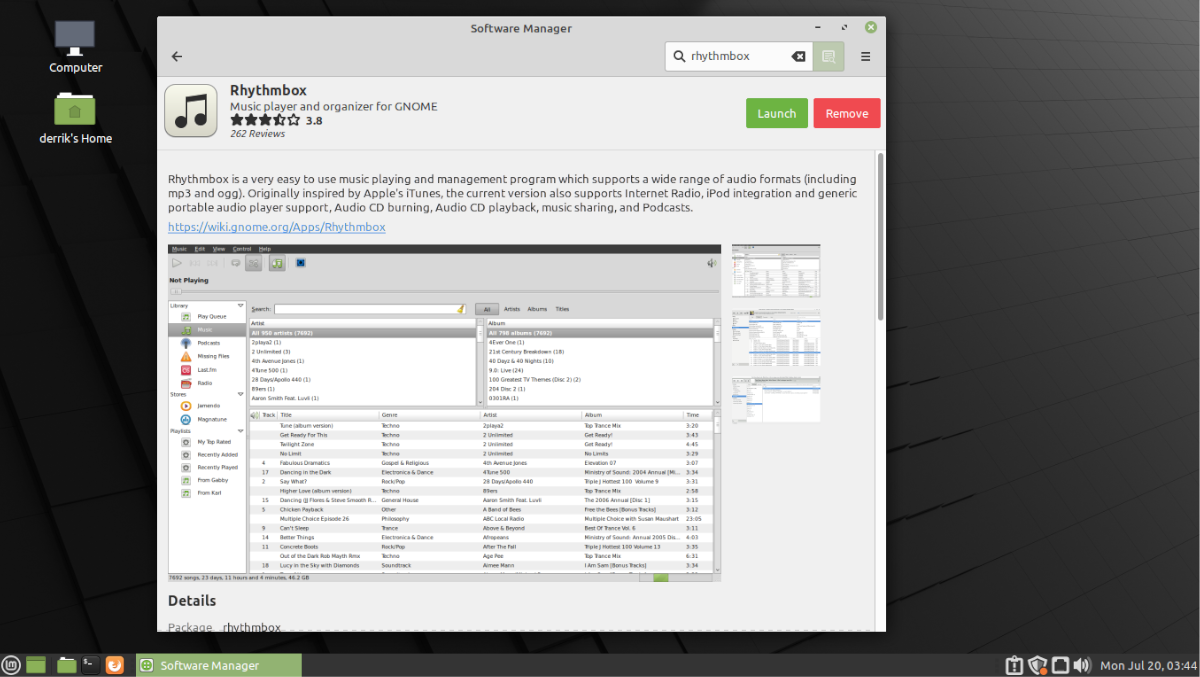
После завершения удаления нежелательная программа больше не будет доступна в Linux Mint. Не стесняйтесь повторить этот трехэтапный процесс, чтобы избавиться от необходимого количества нежелательных приложений.
Менеджер пакетов Synaptic
Если диспетчер программного обеспечения Linux Mint вам не подходит, диспетчер пакетов Synaptic может быть лучше для удаления нежелательных приложений. Вот как с его помощью избавиться от нежелательных приложений.
Менеджер пакетов Synaptic, как и Software Manager, предустановлен на всех установках Linux Mint, поэтому нет необходимости вдаваться в подробности о том, как его установить. Однако, если по какой-то причине у вас его нет в вашей системе, вы можете установить его с помощью sudo apt install synaptic .
Чтобы получить доступ к Synaptic, нажмите кнопку Выиграть кнопку на клавиатуре. Нажатие этой кнопки откроет меню приложения Mint в Cinnamon. Оказавшись внутри меню приложения, найдите «Synaptic» и запустите приложение с этим именем.
Когда Synaptic открыт, при появлении запроса введите свой пароль. Затем следуйте пошаговым инструкциям ниже, чтобы удалить с ним нежелательные приложения.
Шаг 1: Найдите значок поиска в правой части окна приложения и щелкните его мышью, чтобы перейти в режим поиска в диспетчере пакетов Synaptic.
Шаг 2: В поле поиска введите имя программы, которую вы хотите удалить с вашего компьютера Linux Mint. Затем нажмите кнопку «Поиск», чтобы найти приложение, которое вы хотите удалить.
Шаг 3: После нажатия на кнопку поиска Synaptic отобразит результаты. Просмотрите результаты и найдите приложение, которое хотите удалить из Linux Mint. Затем щелкните приложение правой кнопкой мыши и выберите параметр «Отметить для удаления». Или, если вы хотите полностью удалить приложение (файлы конфигурации и все остальное), выберите опцию «Отметить для полного удаления».
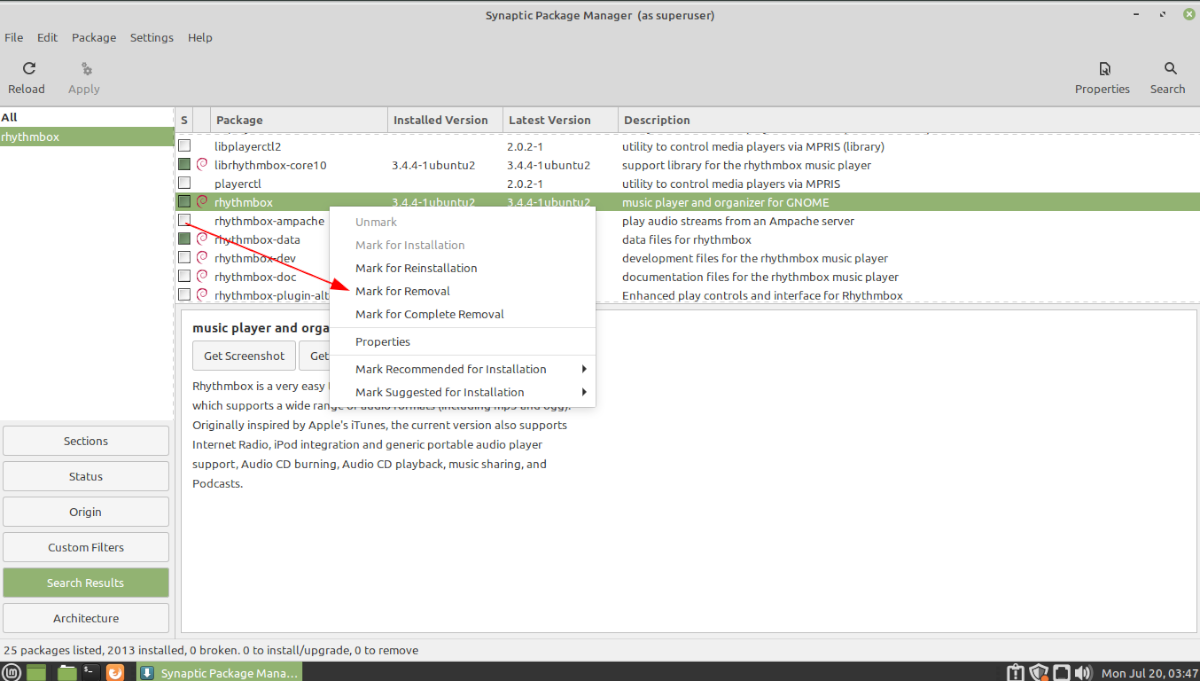
Шаг 4: Найдите кнопку «Применить» и щелкните по ней мышью. Когда вы нажмете кнопку «Применить», Synaptic начнет удаление вашего приложения.
Когда удаление будет завершено, вы увидите всплывающее окно с надписью «Изменения применены». Нажмите кнопку «Закрыть», чтобы закрыть всплывающее окно. Повторите этот процесс, чтобы удалить столько нежелательных приложений в Linux Mint, сколько необходимо.
Терминал
Терминал — это третий способ удаления нежелательных программ в Linux Mint. Вот как им пользоваться. Сначала запустите терминал на рабочем столе Cinnamon, нажав Ctrl + Alt + T. Вы также можете запустить его, выполнив поиск «Терминал» в меню приложения.
Примечание: метод терминала должен использоваться только теми пользователями Linux Mint, которые знакомы с командной строкой и понимают, как ее использовать.
Когда окно терминала открыто, используйте подходящий поиск функция поиска установленной программы в Linux Mint.
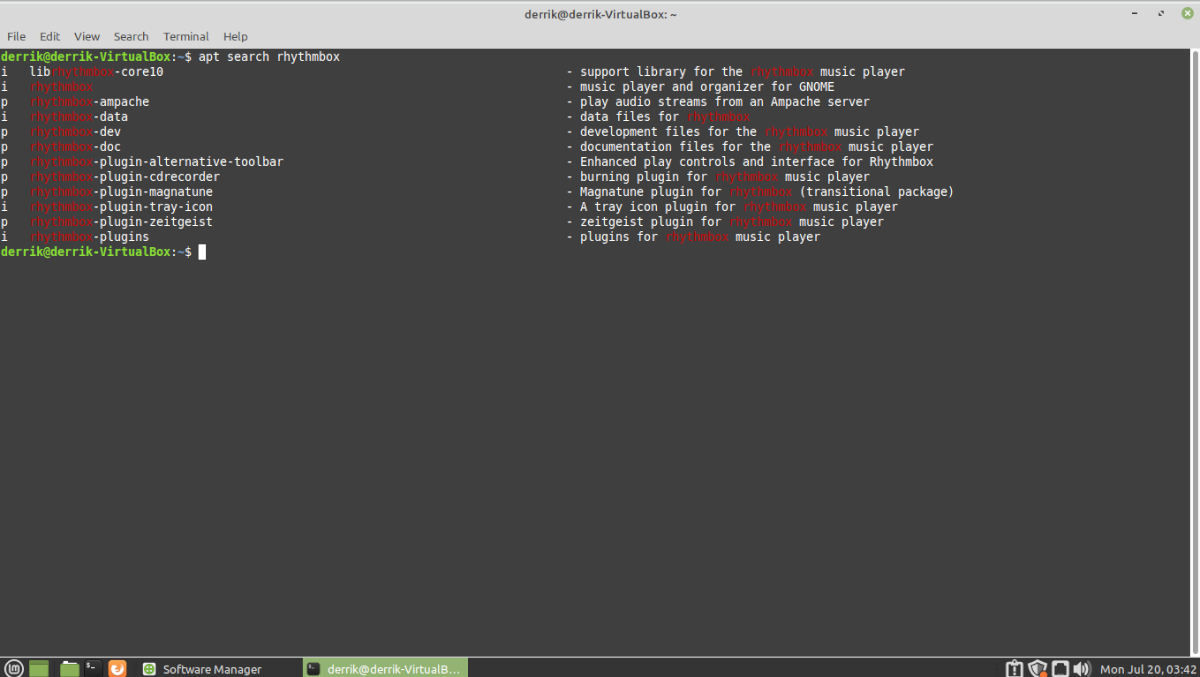
apt search name-of-program
Просмотрите результаты поиска и найдите приложение, которое хотите удалить. Рядом с приложениями, которые можно удалить, в результатах поиска отображается буква «i». Приложения, которые не установлены, помечены буквой «p».
Запишите имя приложения, которое вы хотите удалить из Linux Mint, а затем введите команду удаления в окне терминала, чтобы удалить приложение.
sudo apt remove name-of-program
Программы для Windows, мобильные приложения, игры — ВСЁ БЕСПЛАТНО, в нашем закрытом телеграмм канале — Подписывайтесь:)
Источник: myroad.club
click fraud protection
Linux Mint — это дистрибутив Linux, созданный сообществом и широко используемый миллионами пользователей. Система Linux предлагает тысячи различных программ, но что, если вы хотите удалить кого-либо без каких-либо хлопот? Если в вашей системе Linux есть приложение, которое вам больше не нужно, вы можете удалить его, чтобы освободить место на устройстве. Существует несколько подходов к выполнению одной задачи в Linux. В этом руководстве мы объясним способы удаления программного обеспечения в Linux Mint.
Как удалить программное обеспечение в Linux Mint
Существуют разные способы удаления приложений в Linux Mint:
- Через меню приложений Linux
- Использование менеджера программного обеспечения Linux Mint
- Использование диспетчера пакетов Synaptic
- Использование командной строки
1. Удаление программного обеспечения из Linux Mint через меню приложений Linux.
Самый простой и простой способ удалить приложение в Linux Mint — получить к нему доступ через меню Linux. Сначала откройте меню Linux Mint и найдите приложение, которое вы хотите удалить или удалить из вашей системы. Щелкните правой кнопкой мыши выбранную программу и выберите
Удалить из появившихся вариантов:
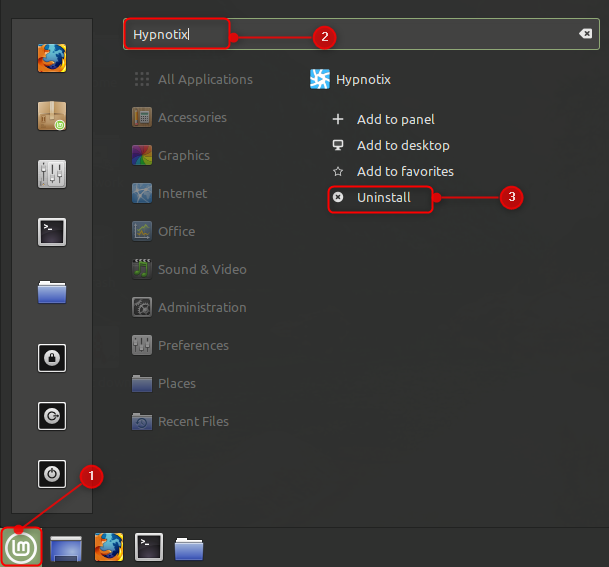
2. Удаление программного обеспечения из Linux Mint с помощью диспетчера программного обеспечения.
Диспетчер программного обеспечения присутствует в Linux Mint по умолчанию, вы можете получить к нему доступ для установки или удаления любого приложения или вашей системы. Выполните следующие шаги, чтобы удалить программное обеспечение из Linux Mint с помощью диспетчера программного обеспечения:
Шаг 1: Получите доступ к диспетчеру программного обеспечения из меню Linux Mint:
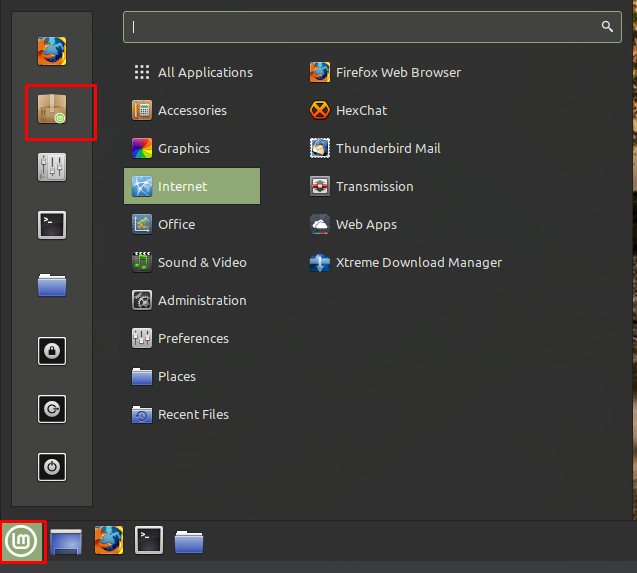
Шаг 2: Найдите название программы в строке поиска и нажмите на нее. В нашем случае мы удалим «Hypnotix» из вашей системы. После поиска приложения нажмите и коснитесь значка Удалять кнопку, чтобы удалить его.
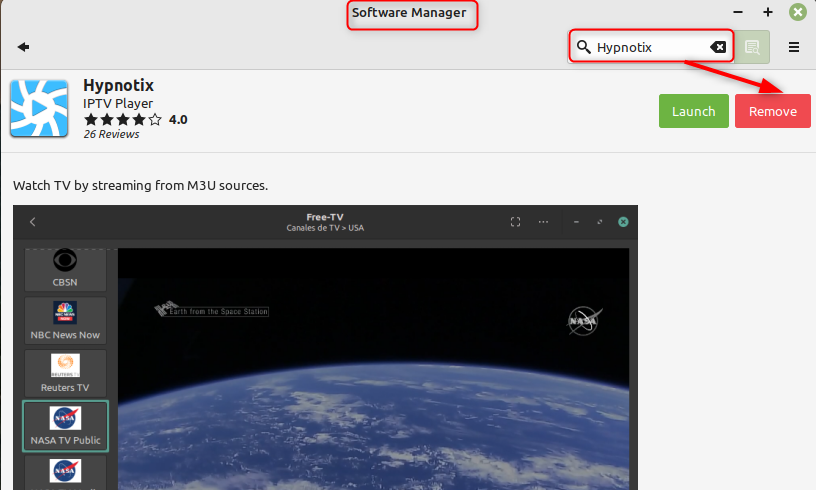
3. Удаление программного обеспечения из Linux Mint через менеджер пакетов Synaptic.
Пакет Synaptic в Linux Mint используется для управления, обновления и удаления приложений. Он имеет множество полезных инструментов и прост в использовании. Чтобы удалить программное обеспечение с помощью менеджера пакетов synaptic, выполните следующие действия:
Шаг 1: Откройте меню Linux Mint и найдите Синаптический менеджер пакетов в поле поиска:
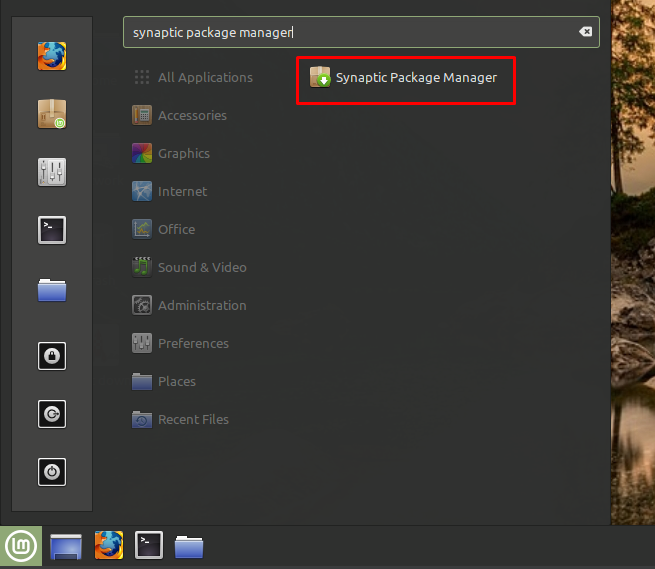
Шаг 2: Нажмите на значок поиска и найдите имя приложения для удаления, в нашем случае я ищу Hypnotix:
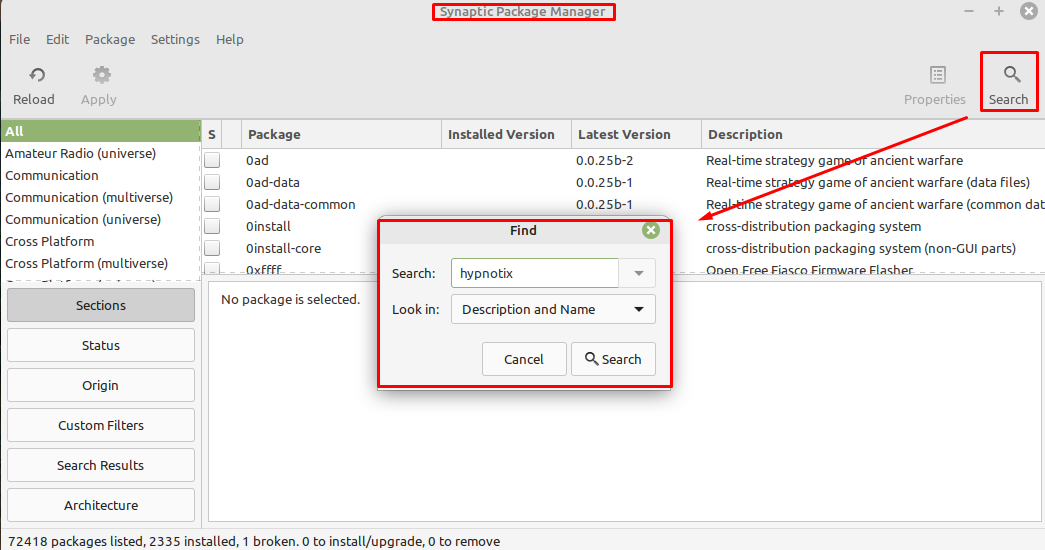
Шаг 3: После поиска вы получите следующее окно с названием вашего программного обеспечения, щелкните его правой кнопкой мыши, чтобы выбрать Отметка об удалении:
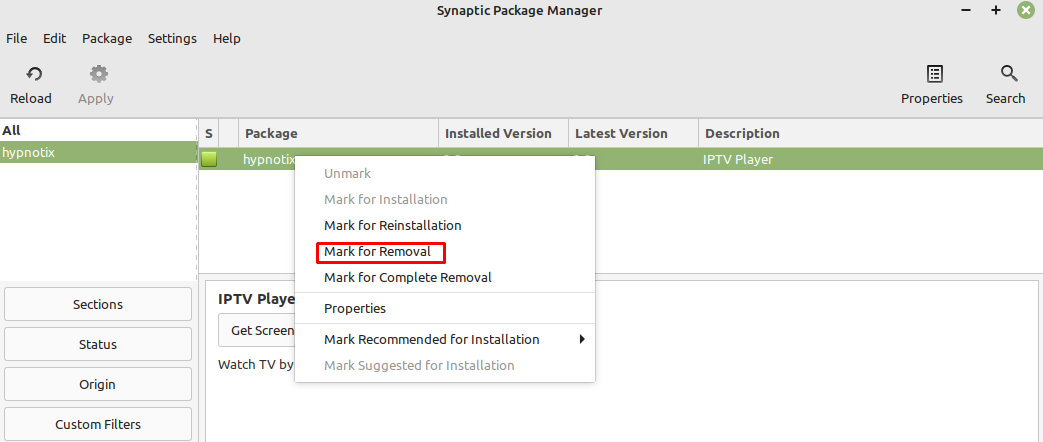
Шаг 4: Появится всплывающее окно для подтверждения, нажмите кнопку Отметка:

Шаг 5: Чтобы продолжить, нажмите кнопку Применять кнопку, чтобы завершить процесс удаления:
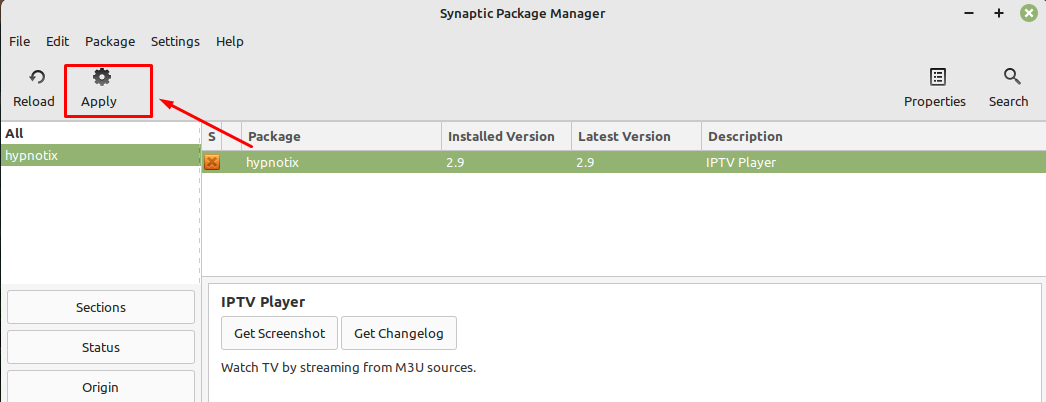
4. Удаление программного обеспечения в Linux Mint через командную строку
Другой подход к удалению приложения в Linux Mint — из командной строки. Сначала откройте терминал из меню Linux или нажмите Ctrl+Альт+Т чтобы открыть терминал. Стандартный способ удаления пакета в терминале — следующая команда:
судо способ удалить
В моем случае я удаляю hypnotix со своего устройства:
судо удалить гипнотикс
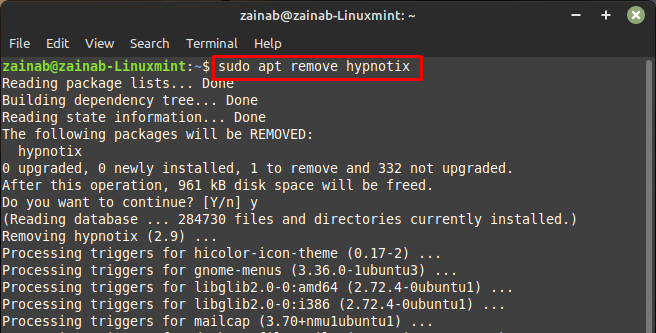
Для удаления приложения со всей его конфигурацией выполните следующую команду:
судо меткая очистка
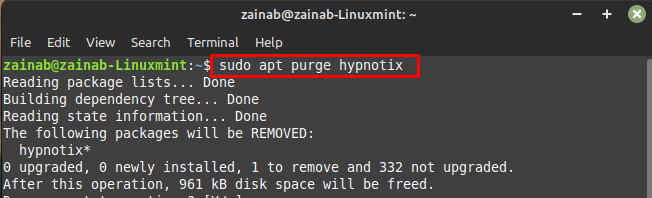
Если вы установили пакет из хранилища моментальных снимков, используйте следующую команду для его удаления:
судо быстрое удаление
Заключение
В Linux есть разные способы выполнения одной и той же задачи, и эти различные методы подходят для определенных пользователей.
Некоторые способы лучше всего подходят для новичков, другие — для продвинутых пользователей. Мы упомянули четыре способа удаления программного обеспечения в Linux Mint, в том числе с помощью Диспетчер программного обеспечения, Меню приложений, Диспетчер пакетов Synaptic, и Терминал. Следуйте методам в соответствии с вашим выбором и требованиями и
освободите дополнительное место, удалив неиспользуемые программы.
Источник: ciksiti.com